Autor:
Gregory Harris
Loomise Kuupäev:
10 Aprill 2021
Värskenduse Kuupäev:
1 Juuli 2024
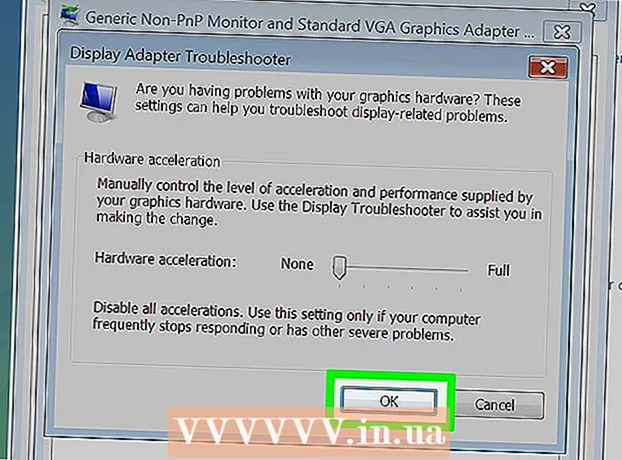
Sisu
Kui teil on vanem arvuti või teil on graafika- ja süsteemimahukas tarkvara, saate oma arvuti jõudlust parandada, piirates või lülitades välja riistvarakiirenduse. See valik ei pruugi uutes arvutites saadaval olla, kuid see võib parandada vanemate arvutite jõudlust.
Sammud
Alusta
 1 Pidage meeles, et enamikus uutes Nvidia või AMD / ATI graafikakaartidega arvutites ei saa te riistvarakiirendust piirata ega keelata. Seda saab teha vanemates arvutites või integreeritud graafikakaardiga arvutites.
1 Pidage meeles, et enamikus uutes Nvidia või AMD / ATI graafikakaartidega arvutites ei saa te riistvarakiirendust piirata ega keelata. Seda saab teha vanemates arvutites või integreeritud graafikakaardiga arvutites. - Nende videokaartide riistvarakiirenduse seadete muutmiseks peate avama konkreetse videokaardi juhtpaneeli. Selleks paremklõpsake töölaual ja valige videokaardi juhtpaneel.
- Riistvarakiirenduse seaded sõltuvad videokaardi tootjast ja mudelist. Otsige neid seadeid jaotises Süsteemi eelistused või Graafika eelistused.
Meetod 1: 2: Windows 7 ja 8
 1 Klõpsake "Start" - "Juhtpaneel".
1 Klõpsake "Start" - "Juhtpaneel". 2 Klõpsake nuppu Isikupärastamine.
2 Klõpsake nuppu Isikupärastamine. 3 Valige "Ekraani seaded".
3 Valige "Ekraani seaded". 4 Valige "Täpsemad seaded".
4 Valige "Täpsemad seaded". 5 Klõpsake vahekaarti Tõrkeotsing.
5 Klõpsake vahekaarti Tõrkeotsing.- Kui vahekaarti Tõrkeotsing ei kuvata, ei toeta graafikakaardi draiverid seda funktsiooni. Draiverite värskendamine võib selle funktsiooni aktiveerida, kuid tõenäoliselt peate videokaardi juhtpaneeli kaudu riistvarakiirendust reguleerima.
- NVIDIA või AMD juhtpaneelile pääsete juurde, paremklõpsates töölaual ja valides menüüst sobiva valiku.
 6 Klõpsake nuppu Muuda seadeid.
6 Klõpsake nuppu Muuda seadeid.- Kui nupp Muuda seadeid pole saadaval, ei toeta graafikakaardi draiverid seda Windowsi funktsiooni. Draiverite värskendamine võib selle funktsiooni aktiveerida, kuid tõenäoliselt peate videokaardi juhtpaneeli kaudu riistvarakiirendust reguleerima.
- NVIDIA või AMD juhtpaneelile pääsete juurde, paremklõpsates töölaual ja valides menüüst sobiva valiku.
 7 Muutke riistvarakiirenduse seadeid. Riistvarakiirenduse täielikuks väljalülitamiseks liigutage kõik liugurid täielikult vasakule.
7 Muutke riistvarakiirenduse seadeid. Riistvarakiirenduse täielikuks väljalülitamiseks liigutage kõik liugurid täielikult vasakule.  8 Dialoogiboksi sulgemiseks klõpsake nuppu Rakenda ja seejärel nuppu OK.
8 Dialoogiboksi sulgemiseks klõpsake nuppu Rakenda ja seejärel nuppu OK. 9 Klõpsake nuppu OK ja sulgege aken Ekraani sätted.
9 Klõpsake nuppu OK ja sulgege aken Ekraani sätted. 10 Muudatuste aktiveerimiseks taaskäivitage arvuti.
10 Muudatuste aktiveerimiseks taaskäivitage arvuti.
Meetod 2/2: Windows Vista
 1 Klõpsake nuppu Start.
1 Klõpsake nuppu Start. 2 Klõpsake "Juhtpaneel".
2 Klõpsake "Juhtpaneel". 3 Valige Välimus ja isikupärastamine.
3 Valige Välimus ja isikupärastamine. 4 Valige menüüst Ekraani eraldusvõime reguleerimine.
4 Valige menüüst Ekraani eraldusvõime reguleerimine. 5 Valige Täpsemad sätted (aknas Kuva seaded).
5 Valige Täpsemad sätted (aknas Kuva seaded). 6 Klõpsake vahekaarti Tõrkeotsing (aknas Kuva seaded).
6 Klõpsake vahekaarti Tõrkeotsing (aknas Kuva seaded). 7 Klõpsake nuppu Muuda seadeid.
7 Klõpsake nuppu Muuda seadeid. 8 Klõpsake nuppu Edasi.
8 Klõpsake nuppu Edasi. 9 Muutke riistvarakiirenduse seadeid. Riistvarakiirenduse täielikuks väljalülitamiseks liigutage kõik liugurid täielikult vasakule.
9 Muutke riistvarakiirenduse seadeid. Riistvarakiirenduse täielikuks väljalülitamiseks liigutage kõik liugurid täielikult vasakule.  10 Klõpsake nuppu OK ja taaskäivitage arvuti.
10 Klõpsake nuppu OK ja taaskäivitage arvuti.
Näpunäiteid
- Riistvarakiirenduse piiramine või keelamine on vajalik, kui teie arvuti on väga aeglane. See on tavaline nähtus vanemate arvutite või odavate videokaartidega arvutite puhul, mis üritavad käivitada kaasaegset mängu või võimsat programmi, mis võtab päris palju süsteemiressursse. Kui teie arvuti töötab aeglaselt (eriti filme vaadates või mänge mängides), lülitage riistvarakiirendus välja ja peaksite saama probleemi lahendada ilma uut arvutit ostmata.



